
“iPhone ile çekildi” reklamlarından herhangi birini izlediyseniz (-ki gerçekten izlemelisiniz), iPhone kamerasının gerçekten güzel resimler ve videolar çekebildiğini bilirsiniz.
Her ne kadar çekimlerinizle gurur duyuyor olsanız da, çektiğiniz videonun, kitlenizin takdir edeceği rafine bir video haline gelmesi için genellikle uzun bir süreç vardır.
Neyse ki Apple, video düzenlemeyi çocuk oyuncağı haline getiren, gerçekten çok kaliteli ve sezgisel araçlar sunuyor.
Videolarınıza daha fazla beğeni, paylaşım ve etkileşim çekecek bir boyut katmak için 3. taraf (parti) harika uygulamalar da vardır.
Video içeriğinizi doğrudan iPhone‘unuzda nasıl düzenleyeceğinizle ilgili en iyi ve en yeni ipuçlarını bu yazımızda sizlere sunacağız.
İçerik konuları
iPhone’da, Fotoğraflar (Photos) Uygulaması ile Video Düzenleme
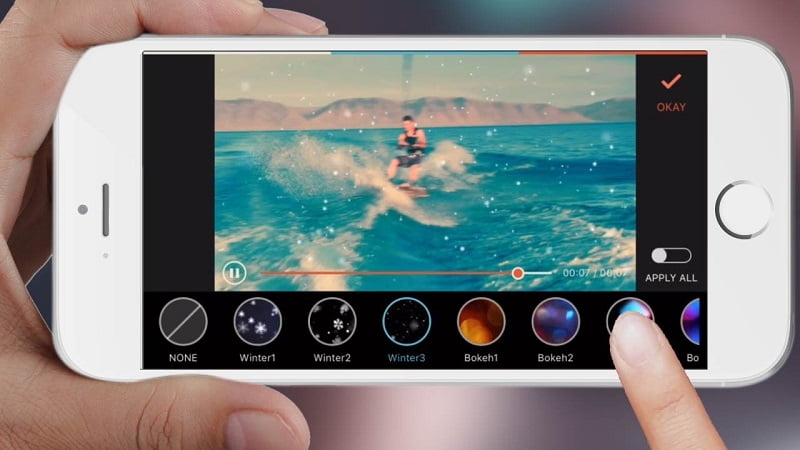
- Temel ve basit video düzenlemeleri için, iPhone’un iOS işletim sistemi ile yüklü gelen Fotoğraflar (Photos) uygulaması fazlasıyla yeterlidir. Fotoğraflar (Photos) uygulamasını açtıktan sonra Düzenle (Edit) butonuna dokunun.
- Kırpma (kesme işlemi) için, zaman çizelgesi çubuğunun her iki tarafından tutun ve kırpmak (kesmek) istediğiniz bölüme kadar içeri doğru çekin.
- Benzer şekilde, iPhone‘unuzda ağır çekimde çekilmiş görüntüleri (videoları) düzenlemek için zaman çizelgesiyle oynayarak, videoyu hızlandırabilirsiniz.
- iPhone X ve üzeri iPhone modelleri ile çekilen videoları düzenlemenin özellikle güzel tarafı, başlangıçta olağanüstü olmalarıdır. iPhone X ve üst model iPhone modellerinin kamerası, canlı ve renkli videolar sunmak için genişletilmiş diyafram açıklığı ve optik sabitleme gibi yeni özellikler içerir.
iPhone’da, iMovie ile Video Düzenleme
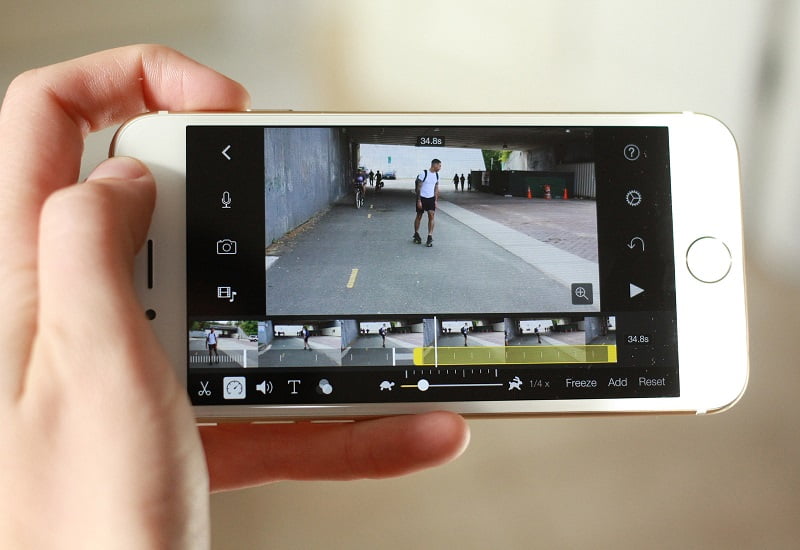
Apple’ın 5$’lık video düzenleme uygulaması iMovie‘den en iyi şekilde yararlanmaya yönelik adım adım talimatları, iPhone‘unuzdaki videoları hızlı bir şekilde düzenlemenizi sağlar.
Nereden başlayacağınızdan emin değil misiniz? iPhone‘unuzda iMovie‘yi kullanarak yapabileceğiniz bazı ileri seviye düzenlemeler şunlardır:
- Videodaki kliplerin birinden memnun değil misiniz? Sadece videonun üzerine dokunun, klibi zaman çizelgesinin dışına taşıyın ve kaydedin.
- Videonuza sadece birkaç dokunuşla filtreler ekleyebilirsiniz. İlk önce filtre eklemek istediğiniz videoya ve daha sonra da filtre simgesine dokunun.
- Peki, videonuzu tersine çevirmeye ne dersiniz? Zaman çizelgesinde aradığınız klibi bulun, başparmağınızı ve işaret parmağınızı uzatın ve klibi sağa veya sola döndürün. Hepsi bu kadar!
iPhone’da YouTube Videolarını Düzenleme
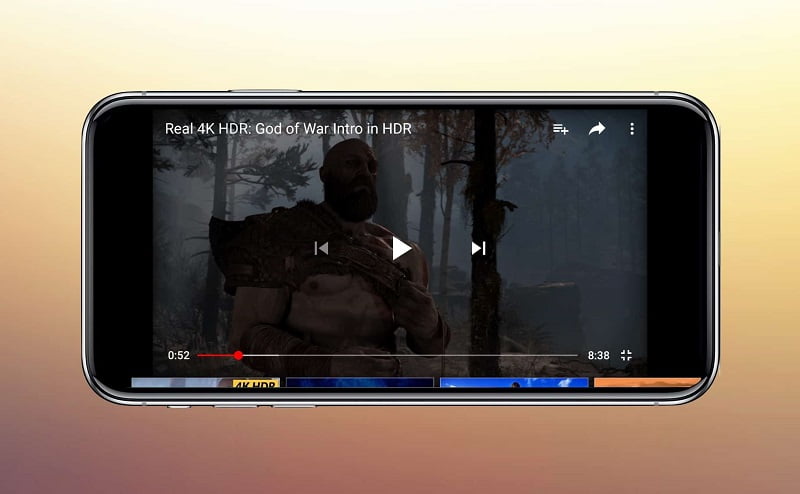
YouTube‘a bir video yüklemiş olmanız, yüklediğiniz videonun metninin değiş(tirile)mez olduğu anlamına gelmez.
iPhone‘unuzdaki YouTube uygulamasını kullanarak, yayınlanan videolarınızın metin ayarlarında değişiklik yapmak inanılmaz derecede kolaydır.
- Videonuzun başlığını değiştirmek, birkaç etiket eklemek veya açıklamanızı güncellemek için YouTube uygulamasındaki kitaplık butonuna dokunun.
- Kitaplık klasörü içinde bir “Videolarım” bölümü göreceksiniz. Bu bölüme dokunduktan sonra, bu kanala yüklediğiniz tüm videoları göreceksiniz. Değiştirmek istediğiniz belirli bir videoyu aramak için kaydırın veya bir anahtar kelime kullanın.
- Videonun yanında, dokunulduğunda bir açılır liste getiren üç nokta (⋮) simgesi göreceksiniz.
- Düzenle (Edit) seçeneğini seçin ve ardından başlığı, etiketi veya açıklama kutusunu düzenleyin.
- Son olarak, yaptığınız değişikliklerin uygulanması için Kaydet (Save) butonuna dokunun.
iPhone için En İyi Video Düzenleme Uygulamaları
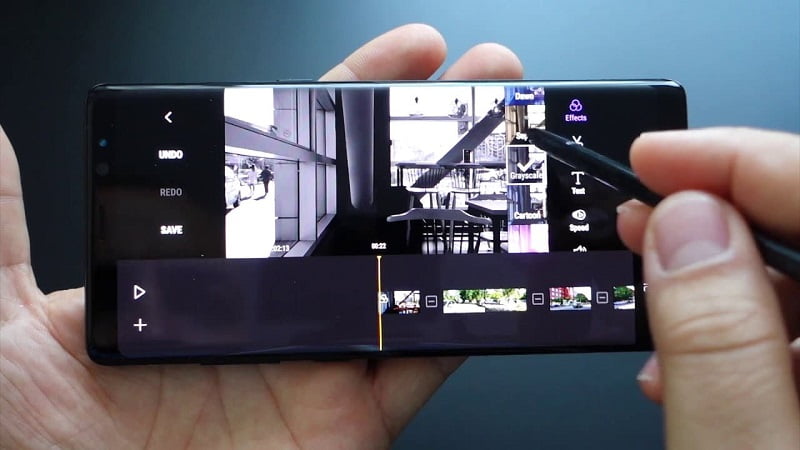
İşletmeniz için video reklamlar oluşturmaya yeni başladıysanız, piyasadaki iPhone video düzenleme uygulamalarının çokluğu kafa karıştırıcı olabilir.
En iyi sonuçlar için harika özellikler sunan, ancak kullanım kolaylığından da ödün vermeyen bir uygulama seçin.
Boosted Ad Maker
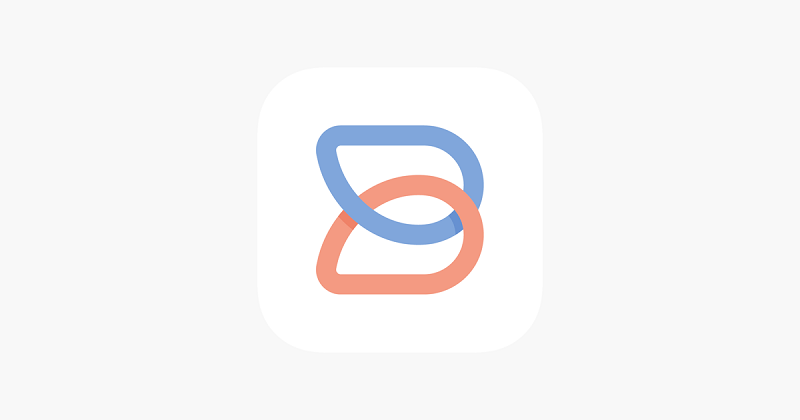
- Boosted Ad Maker uygulaması yeni başlayanlar için, kurumsal videolar veya şık sosyal medya video reklamları oluşturmaya olanak tanıyan inanılmaz derecede sezgisel bir arayüz sunar.
- Hedef kitlenizin, videoyu hemen işletmenize bağlaması (ilişkilendirmesi) için logolar, şablonlar ve belirli bir yazı tipi gibi öğeler ekleyerek, videonuzu Boosted Ad Maker uygulaması ile markalaştırabilirsiniz.
- Boosted Ad Maker uygulaması ayrıca, işletmenizin video reklamlarını akılda kalıcı kılan filtreler, eğlenceli müzikler ve göz alıcı geçişlerle, içinizdeki özel efekt sihirbazını (yeteneğinizi) serbest bırakmanıza da olanak tanır.
- Video çekme pratiği yapmak için biraz daha zamana mı ihtiyacınız var? Markanız ve mesajlarınızla eşleşen bir klip (video şablon) seçmek için Boosted Ad Maker uygulamasının kapsamlı video kitaplığına göz atabilirsiniz.
Videoleap Editor
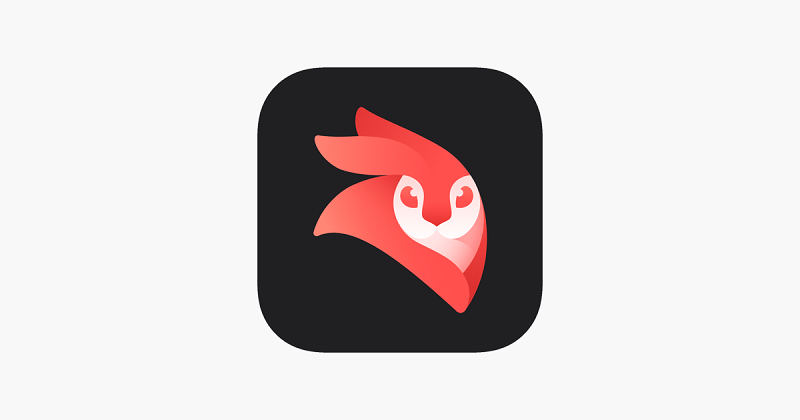
- Video düzenleme araçları konusunda daha deneyimliyseniz, Videoleap Editor uygulaması, iPhone’da muhteşem video reklamlar oluşturmak için iyi bir seçimdir.
- Pikselleştirme ve renk sapması gibi özel efektlerin yanı sıra çok çeşitli ses efektleri, işletmenizin video reklamlarına Hollywood-vari bir hava katar.
- Videoleap Editor uygulaması ayrıca, renk düzeltmeleri ve güzel geçişlerle videolarınızın profesyonel görünmesini sağlamanıza yarayacak işlevsellikler sunar.





































